Windows 7에는 Vista에서 사용할 수없는 몇 가지 새로운 기능이 있습니다. 시스템 이미지 백업은 Windows 7에서 하드 드라이브 나 컴퓨터가 작동을 멈 추면 컴퓨터 내용을 복원하는 데 사용할 수있는 정확한 드라이브 복사본을 만드는 데 사용할 수있는 편리한 기능 중 하나입니다.

이전 버전의 Windows에서는 타사 응용 프로그램을 사용하여 시스템 이미지를 만들고 복원해야했습니다. 그러나 Windows 7에서는 아래의 간단한 절차에 따라 시스템 이미지 백업을 쉽게 만들 수 있습니다.
시스템 복원 이미지를 만드는 것은 간단합니다. 방법은 다음과 같습니다.
1 . 시작 메뉴 검색 상자에 백업 및 복원 을 입력 한 다음 Enter 키를 눌러 백업 및 복원 창을 엽니 다.

2 . 왼쪽 창에서 시스템 이미지 만들기 옵션을 클릭하십시오.
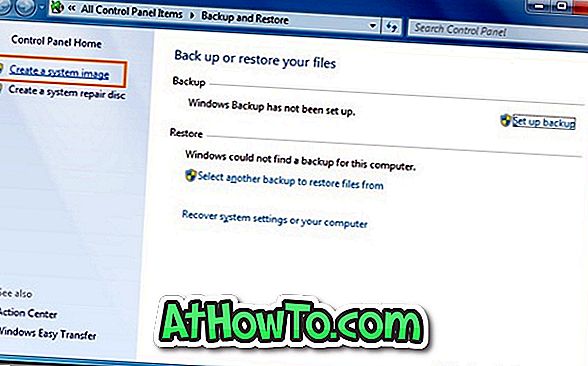
3 . 시스템 이미지 작성 대화 상자가 열리면 사용 가능한 세 가지 옵션에서 이미지 백업을 저장할 위치를 선택하십시오. 하드 디스크에 다른 파티션을 사용할 수 있지만이 목적으로 외장형 하드 디스크를 사용하는 것이 좋습니다. 이 가이드에서는 이미지 백업을 외부 디스크에 저장합니다.
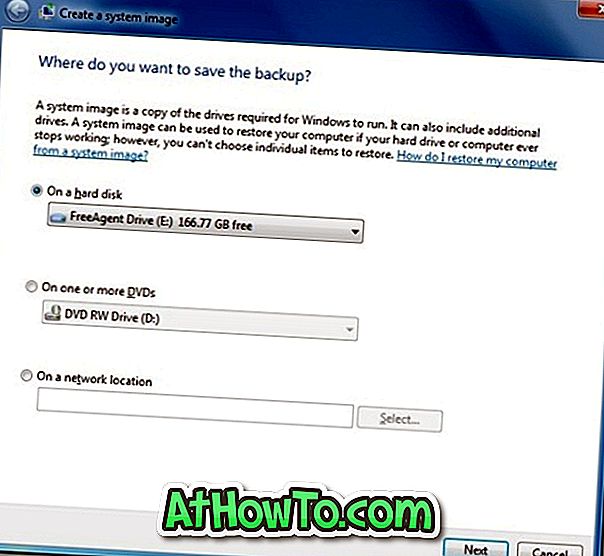
4 . 백업 위치를 선택한 후 다음 버튼을 클릭하여 계속 진행하십시오. 여기에서 백업을 선택해야합니다. Windows가 원활하게 실행되는 데 필요한 드라이브는 기본적으로 포함됩니다. 목록에 다른 드라이브를 추가하려면 확인란을 선택하기 만하면됩니다.
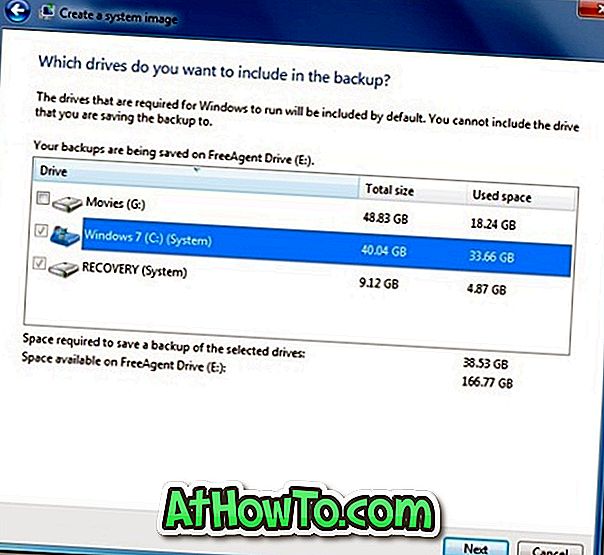
5 . 여기서 올바른 백업 위치를 선택했는지 확인하여 백업 설정을 확인해야합니다.
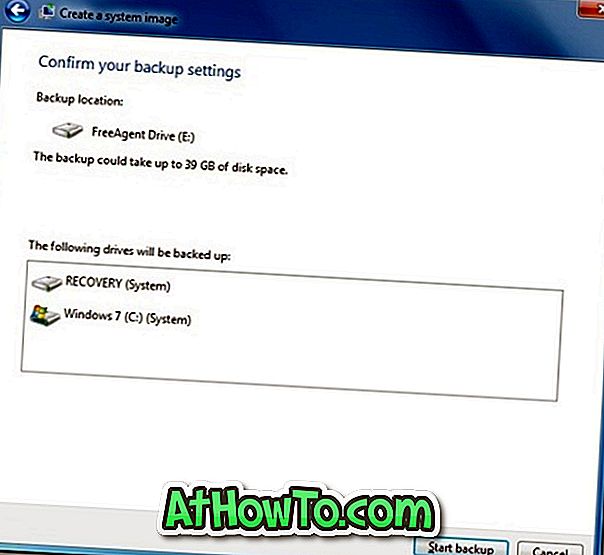
6 . 백업 시작 버튼을 누르면 이미지 백업 프로세스가 시작됩니다. 드라이브 또는 시스템 성능의 크기에 따라 몇 분이 소요될 수 있습니다.
일단 작업이 완료되면 시스템 이미지 백업을 안전하게 유지하여 PC가 계속 작동하지 않는 경우 사용할 수 있도록하십시오.














